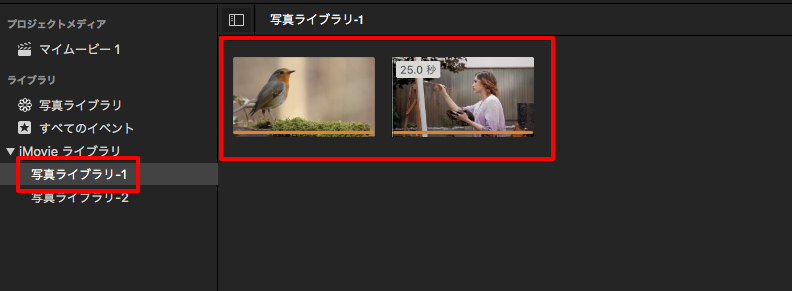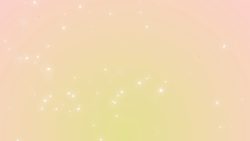iMovieにiPhoneから写真を読み込むことも出来ます。iCloudを利用している場合には、iCloud経由で自動共有される写真ライブラリからの取り込みが最も簡単ですが、lightningケーブル経由で取り込むことも出来ます。このページではLightningケーブル経由でiPhoneやiPadから写真や動画素材を読み込む方法についてご紹介しています。
動画テンプレートなら編集も簡単
無料でも使えるのに、使わないのはもったいないかも。今すぐダウンロード。
iPhone(iPad)側の準備
iPhone(iPad)を接続する
iPhoneやiPadをLightningケーブルでMacに接続します。iTuneや写真アプリでの同期作業が始まってしまう場合には、同期作業が一旦終了するまでそのまま待つ必要があります。

Mac側の操作
読み込み画面を表示
iPhoneやiPadの接続が出来たら、iMovieを起動して読み込みを行います。「読み込む」メニューから素材の読み込み画面を表示しましょう。iPhoneの接続が出来ていると、iPhoneやiPadがリストに表示されます。表示されたリストの中からiPhoneもしくはiPadを選択しましょう。
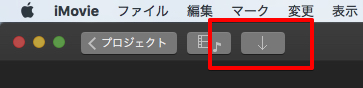
読み込み先のライブラリを指定します
自分で管理しているライブラリの中から取り込み先として指定したいライブラリを選択します。別の新規ライブラリとして取り込みを行いたい場合には、新規イベントの項目から新しい名前をつけてイベントを作成します。命名したイベント名で、新規の素材ライブラリが作成されます。
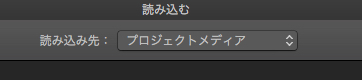
読み込む素材の選択
読み込みを行う素材を選択します。1つずつ選択して読み込みを行うことが出来ますが、複数ある場合には複数を同時に選択して読み込む方法が便利です。複数の素材を同時に選択する場合はキーボードの「Shift」キーや「Command」キーを利用します。
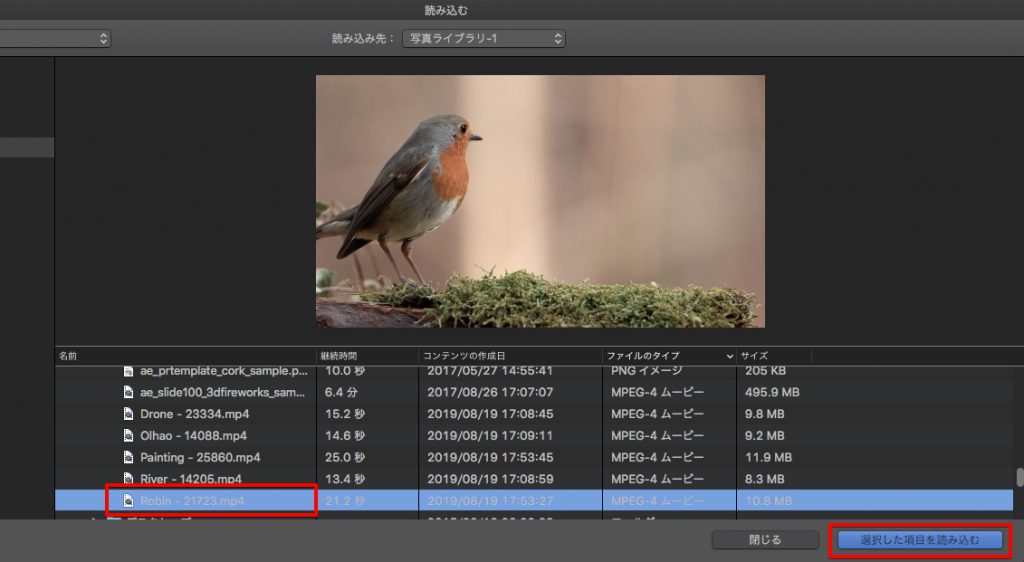
複数選択した後に「選択した項目を読み込む」のボタンを押して素材の読み込みを完了させます。
読み込みが出来ました
素材の取り込みが出来たらiPhoneやiPadの接続は解除することが出来ます。Mac内に動画や写真の素材がすでに読み込まれていますので、素材を使って実際の編集をスタートさせましょう。